meta data for this page
Produtos
O cadastro dos produtos no SGP são realizados no caminho Estoque -> Cadastros -> Produtos. Lá, é necessário cadastrar apenas uma única vez um produto de um certo modelo. Posteriormente, é possível adicionar várias unidades desse produto, com Referências distintas se necessário.
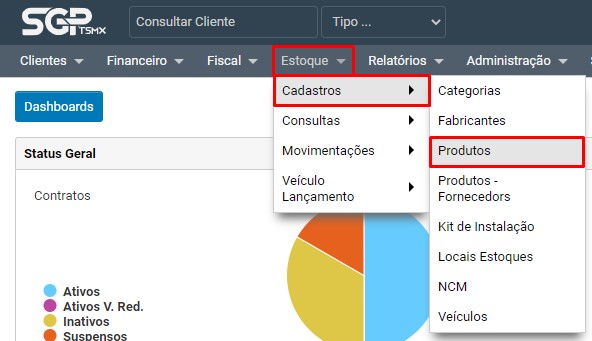
Na tela seguinte constarão todos os produtos já cadastrados. A seguir, vou prosseguir com um cadastro de um novo produto, que será similar à edição de um produto já existente.
Ao selecionar para Adicionar Produto, retornarão alguns campos para definição os quais explicaremos à seguir. Lembrando que apenas os campos em Negrito são obrigatórios para o cadastro.
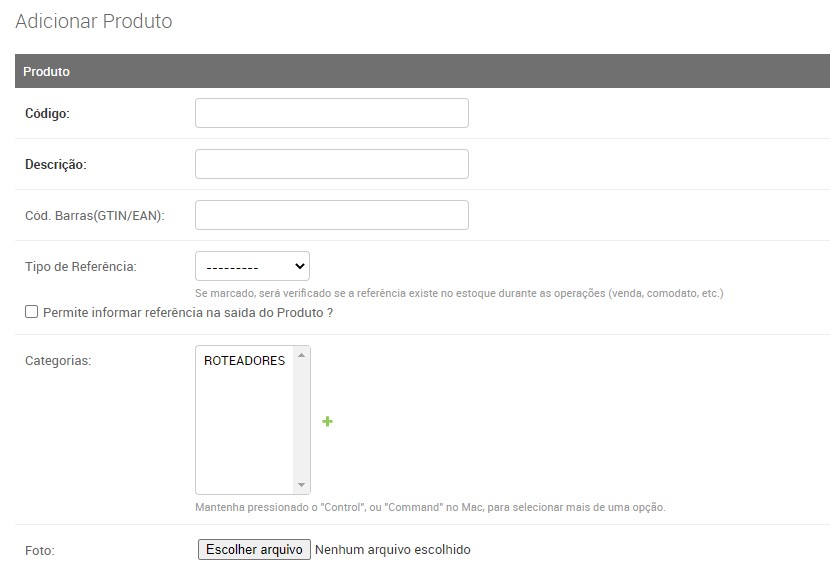
- Código -> Código para controle interno do produto a ser cadastrado.
- Descrição -> Nome do Produto.
- Cod. Barras (GTIN/EAN) -> Informa o código de barras do produto.
- Tipo de Referência -> Define se o produto será registrado informando Referência ou não.
- Permite informar referência na saída do Produto ? -> Permite dar entrada em grande quantidade de um produto, e informar a referência apenas quando for dar saída ou atrelar como comodato/venda.
- Categorias -> Define uma categoria pré-cadastrada.
- Foto -> Anexa uma foto do produto.
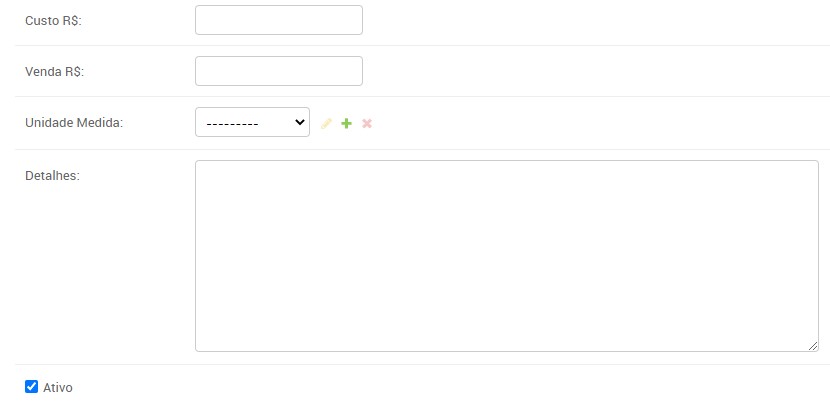
- Custo R$ -> Informa, internamente, o custo de compra do produto.
- Venda R$ -> Informa, internamente, o custo de venda do produto.
- Unidade de Medida -> Define como esse produto será tratado em relação ao quantitativo (unidade, metro, etc).
- Detalhes -> Informações extras, internas, do produto.
- Ativo -> Ativa ou desativa a disponibilidade de uso/gerenciamento do produto.
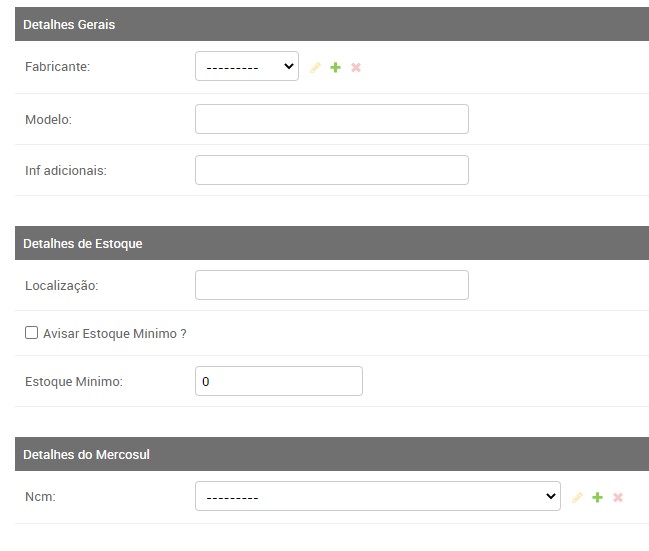
- Fabricante -> Seleciona o Fabricante do produto, previamente cadastrado.
- Modelo -> Define o modelo do produto cadastrado.
- Inf. Adicionais -> Grava informações adicionais sobre o fabricante ou modelo.
- Localização -> Local de estocagem padrão para esse tipo de produto.
- Avisar Estoque Mínimo ? -> Se ativado, caso o Local de Estoque também permita, avisará com uma cor vermelha quando o produto estiver em baixa quantidade.
- Estoque Mínimo -> Define qual quantidade seria considerada uma baixa quantidade.
- NCM -> Define o NCM do produto, utilizado em confecção de Notas Fiscais 55. Confirmar o NCM com a contabilidade de sua empresa.
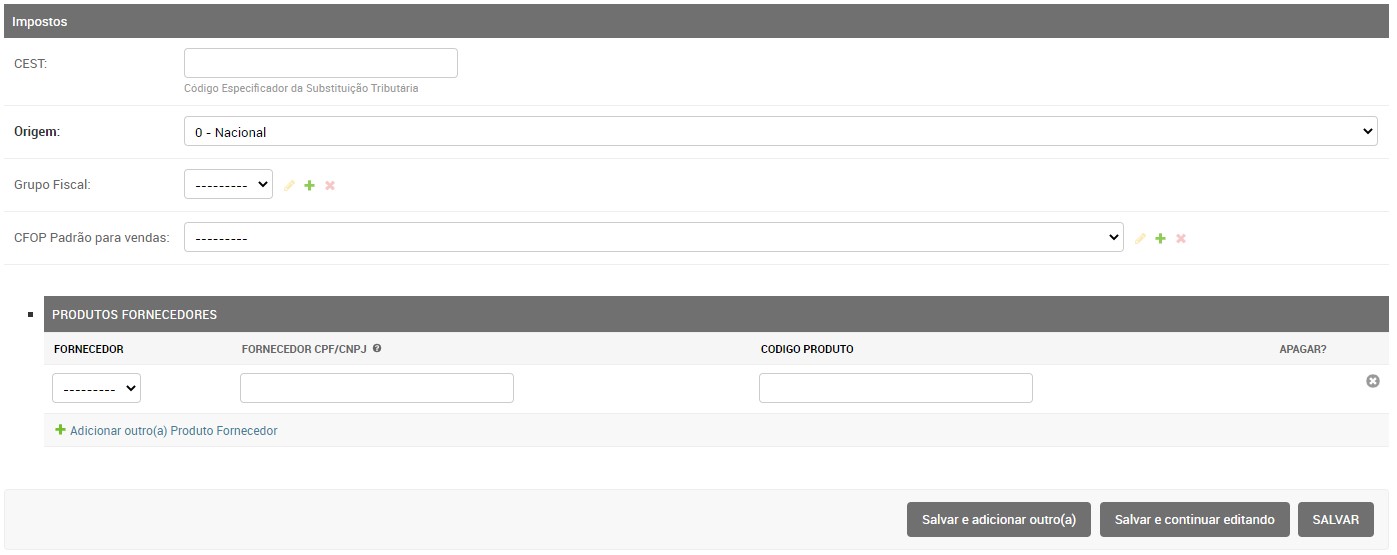
- CEST -> Define o CEST de produtos sujeitos ao regime de Substituição Tributária.
- Origem -> Define a origem desse produto.
- Grupo Fiscal -> Define um grupo fiscal padrão para esse tipo de produto.
- CFOP Padrão para vendas -> Define um CFOP padrão para venda desse tipo de produto.
- Fornecedor -> Informa dados extras sobre o Fornecedor desse produto, previmmente cadastrado.
Ao terminar a configuração, o produto ficará disponível para realizar procedimentos de Compra ou Correção em um Local de Estoque.
